Roland SonicCell Editor (Win) User Manual
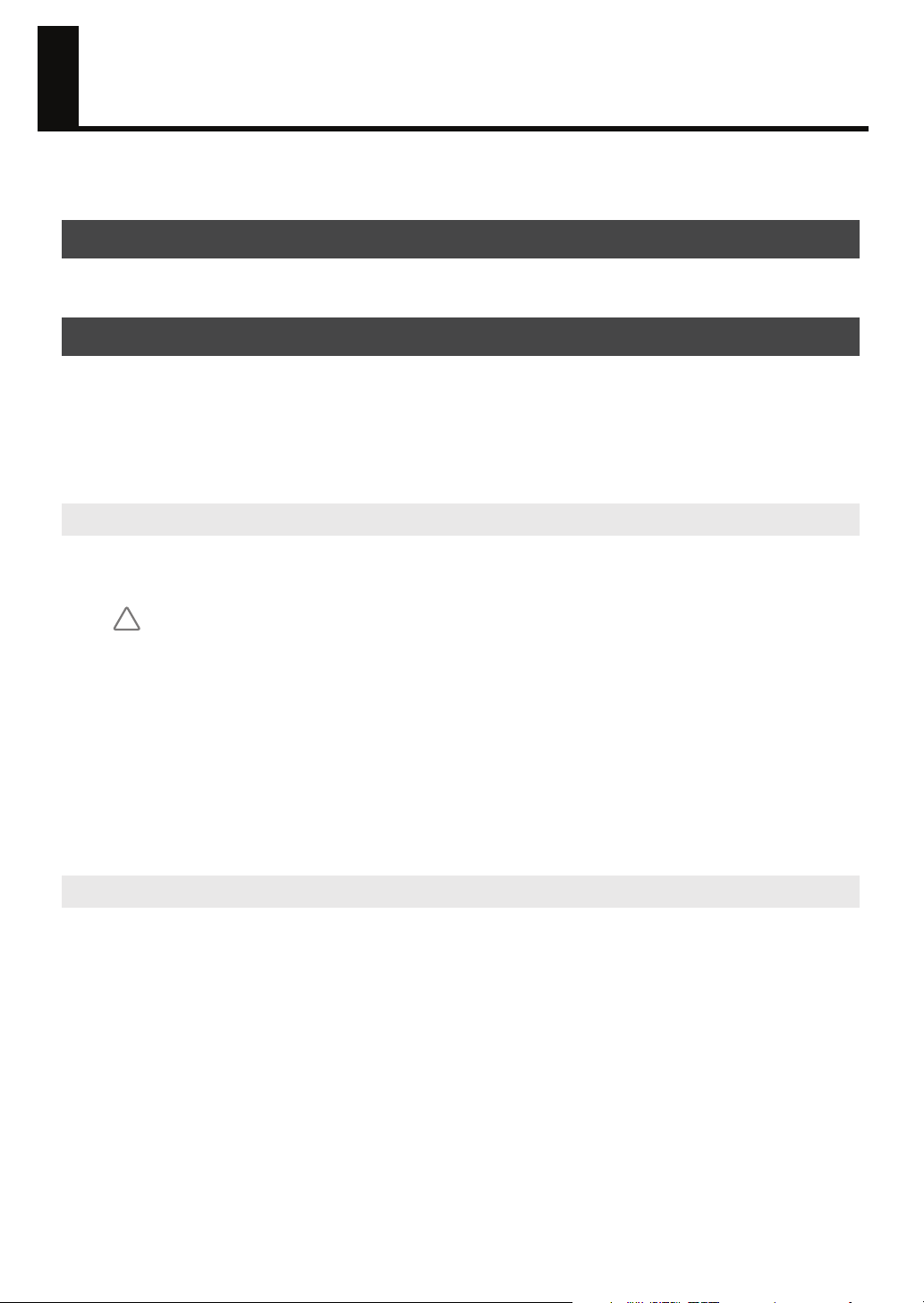
Mode d’emploi du SonicCell Editor (Win)
* Tous droits réservés. La reproduction de tout ou partie de ce manuel, sous quelque forme que ce soit, est strictement
interdite sans l’accord écrit préalable de Roland Corporation.
1. Introduction
SonicCell Editor est une application permettant de paramétrer le SonicCell depuis un ordinateur.
2. Branchements et paramétrages
Reliez le SonicCell à l’ordinateur comme indiqué dans le mode d’emploi du SonicCell. Le SonicCell ne pourra pas
fonctionner correctement si ces branchements ne sont pas effectués en suivant scrupuleusement les instructions.
* Au premier lancement du SonicCell Editor, le programme peut prendre jusqu’à trois minutes pour démarrer. Il doit
en effet récupérer les noms de tous les « presets » du SonicCell et les enregistrer sous forme d’un fichier sur le disque
dur de l’ordinateur. Ce délai est normal et ne signale aucun dysfonctionnement.
2-1. Branchement USB
Si le SonicCell est relié à l’ordinateur par un câble USB, vous devez l’avoir mis sous tension avant de lancer le logiciel
SonicCell Editor.
REMARQUE
REMARQUE
Ne débranchez pas ce câble USB tant que le logiciel SonicCell Editor est actif.
Version logiciel autonome :
Si vous utilisez le logiciel pour la première fois, vous devez choisir le menu [SETUP] - « Set Up MIDI Devices » pour
accéder au dialogue correspondant et dans le choix des entrées/sorties « SonicCell Input/Output », choisissez Roland
SonicCell.
Version insérable (Plug-in) :
Avant d’utiliser le SonicCell Editor pour la première fois, vous devez utiliser le menu local [SETUP] - « Set Up MIDI
Devices » pour ouvrir le dialogue correspondant et choisir Roland SonicCell dans le champ des entrées/sorties
(Input/Output).
2-2. Branchement MIDI
Vous devez dans ce cas disposer d’une interface MIDI pour pouvoir relier le SonicCell à l’ordinateur. Utilisez des câbles
MIDI pour relier respectivement les prises MIDI IN et MIDI OUT de l’interface MIDI aux prises MIDI OUT et MIDI IN du
SonicCell.
Version logiciel autonome :
Si vous utilisez le logiciel pour la première fois, vous devez choisir le menu [SETUP] - « Set Up MIDI Devices » pour
accéder au dialogue et dans le choix des entrées/sorties « SonicCell Input/Output », choisir le port auquel le SonicCell
est relié.
Version insérable (Plug-in) :
Avant d’utiliser le SonicCell Editor pour la première fois, vous devez utiliser le menu local [SETUP] - « Set Up MIDI
Devices » pour ouvrir le dialogue correspondant, et régler les entrées/sorties du SonicCell sur le port auquel il est relié.
1
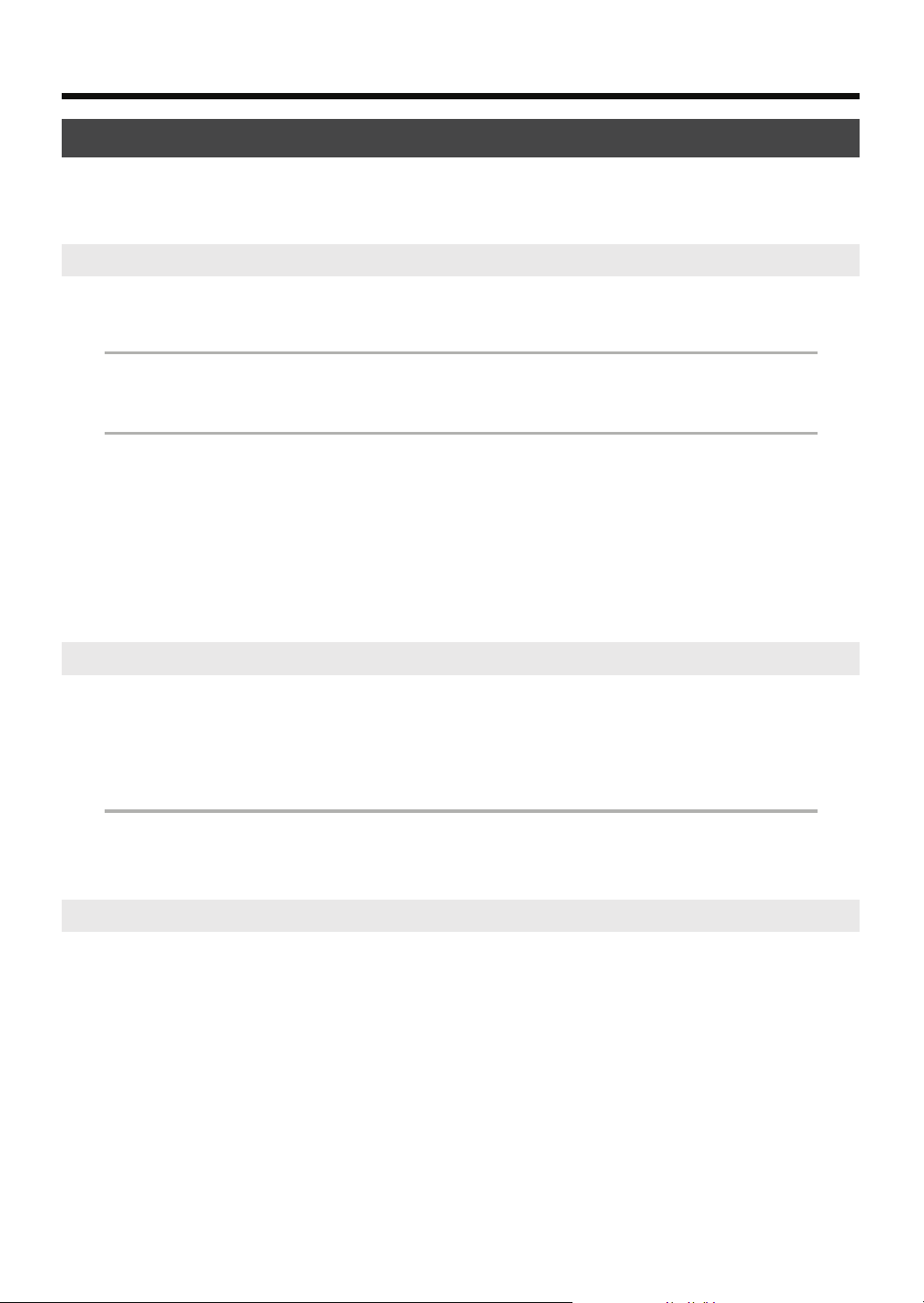
Mode d’emploi du SonicCell Editor
3. Description des menus
Pour la version « plug-in », utilisez les menus locaux situés dans la partie supérieure gauche de la fenêtre principale.
Ces boutons [FILE], [EDIT], [SETUP], et [HELP] correspondent respectivement aux menus File, Edit, Setup et Help.
3-1. FILE
Open permet de recharger un fichier d’état des données sauvegardé par le SonicCell Editor.
* Vous obtenez le même résultat avec le bouton Open de la barre des tâches.
Les commandes Save et Save As sauvegardent un fichier qui permet de conserver l’état actuel du SonicCell Editor.
* Vous obtenez le même résultat avec le bouton Save de la barre des tâches.
Export SMF sauvegarde un des éléments suivants sous forme de fichier SMF.
La sélection en cours peut être :
• Une Performance
• Une Performance et les Patchs/Rhythm Sets utilisés par cette Performance
• Un Patch/Rhythm Set
Utilisez l’option Import SMF pour recharger ces réglages.
3-2. EDIT
La commande Initialize initialise les valeurs de l’élément Performance/Patch/Rhythm Set en cours de sélection. Elle est
utile quand vous voulez créer une configuration en partant de zéro.
La commande Copy sert à copier des données vers le presse-papiers.
La commande Paste sert à coller les données contenues dans le presse-papiers vers une destination choisie.
La commande Copy MIDI Message to Clipboard permet de copier le message MIDI (chaîne de caractères) affiché
dans MIDI MESSAGE vers le presse-papiers.
3-3. SETUP
Affecte les entrées/sorties du SonicCell au port auquel il est relié dans Set Up MIDI Devices.
« Through » offre un report des données issues du MIDI OUT d’une unité MIDI de votre choix vers le MIDI IN
d’une autre unité MIDI.
2
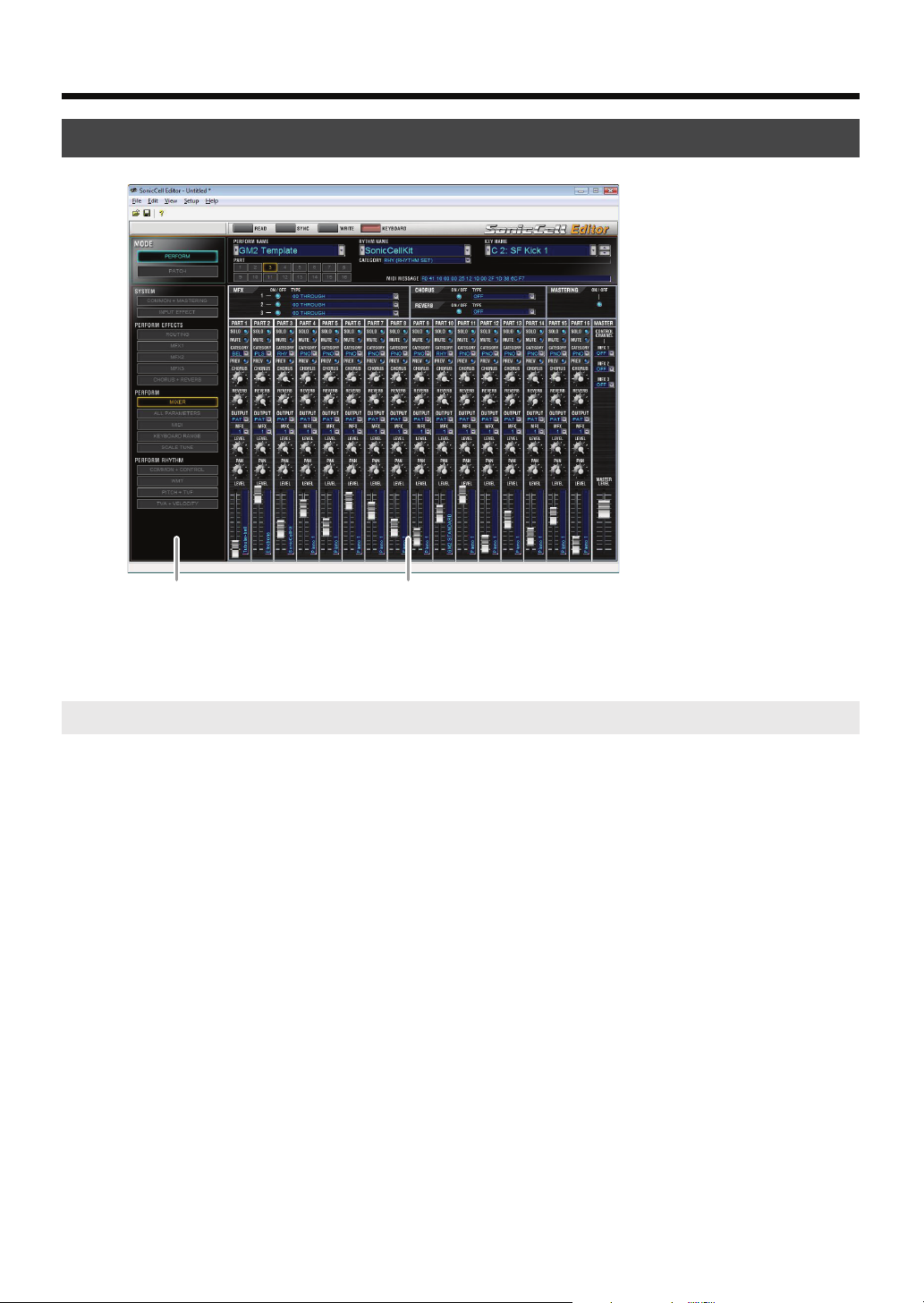
4. Utilisation de l’éditeur
fig.Editor-e.eps
Section principaleSection navigation
Mode d’emploi du SonicCell Editor
• Les boutons de la section de navigation permettent de choisir les paramètres affichés dans la section principale.
• La section principale correspond à l’espace d’édition des paramètres sélectionnés dans la section de navigation.
4-1. Lecture/écriture/synchronisation des paramètres
Les boutons [READ]/[WRITE]/[SYNC] sont situés dans la ligne supérieure de la section principale.
Chargement des paramètres (lecture)
Pour télécharger les paramètres du SonicCell dans le SonicCell Editor, cliquez sur le bouton [READ]. Les paramètres du
Patch en cours de sélection sur le SonicCell sont chargés dans le logiciel.
Renvoi des paramètres (écriture)
Pour renvoyer les paramètres modifiés vers le SonicCell, cliquez sur le bouton [WRITE].
Synchronisation des paramètres
Pour synchroniser le SonicCell avec l’éditeur, cliquez sur le bouton [SYNC]. Vous n’aurez besoin d’utiliser cette
commande que si vous utilisez le SonicCell Editor en association avec l’archiveur SonicCell Librarian. Pour plus de
détails, voir 5. Utilisation du SonicCell en association avec le SonicCell Librarian (p. 7).
3
